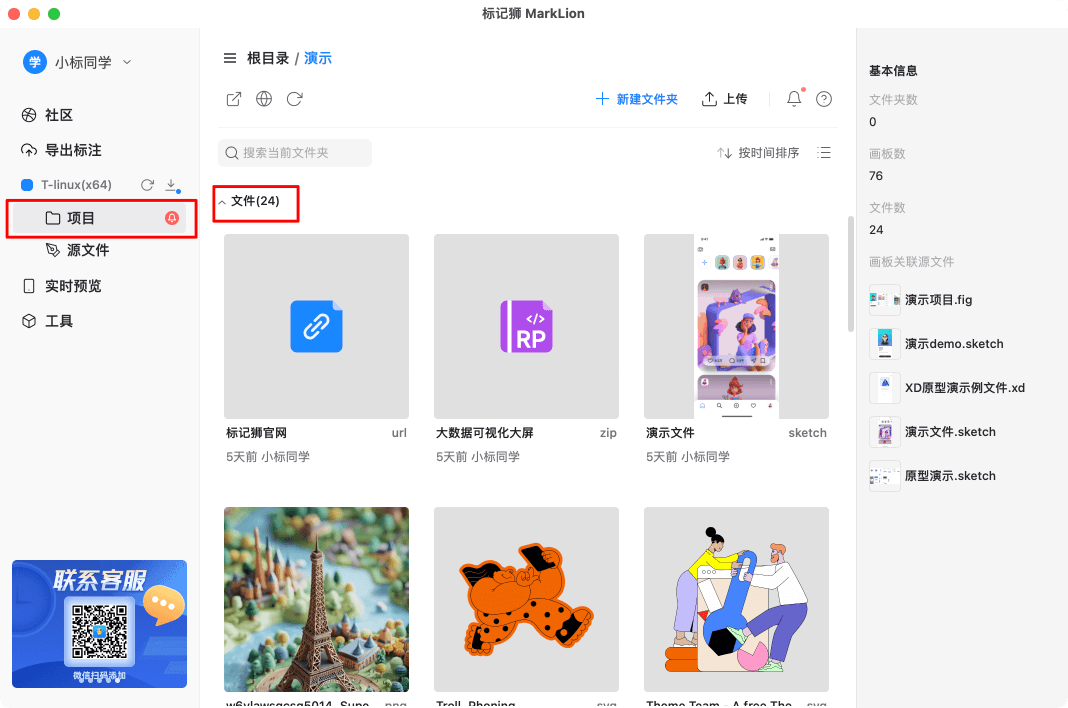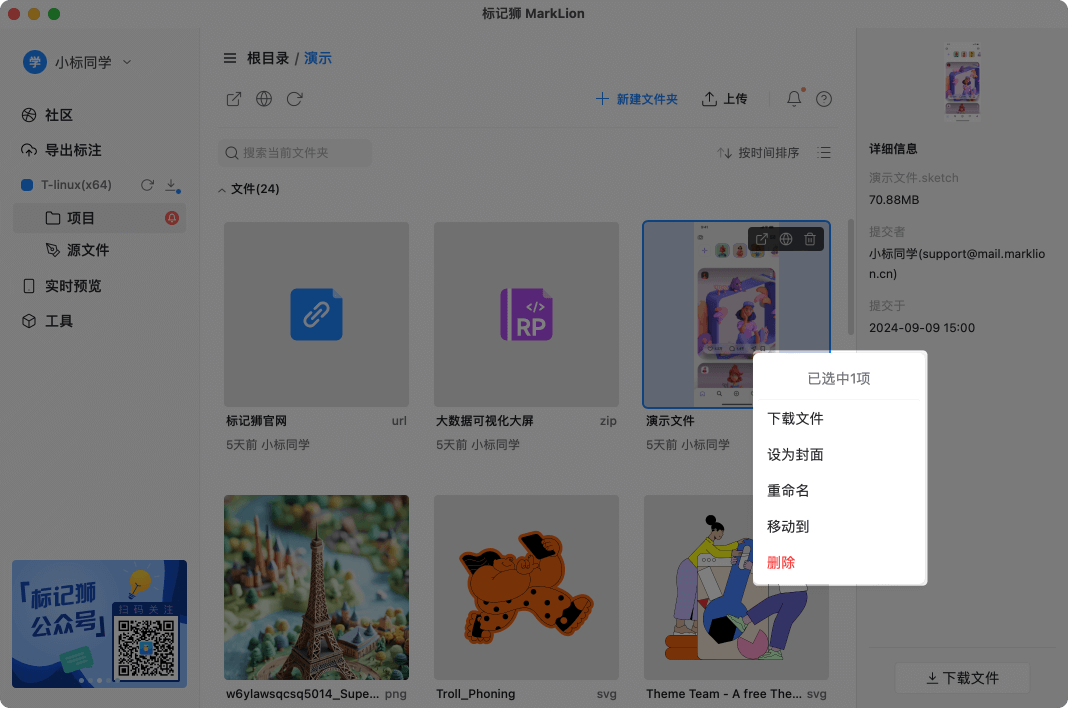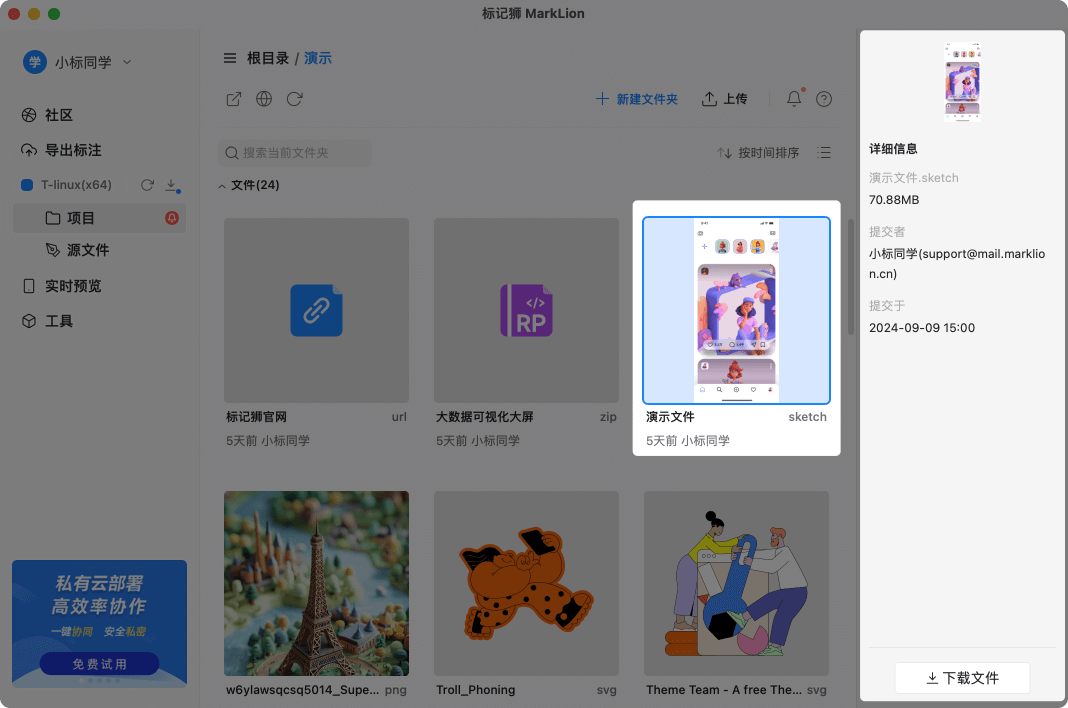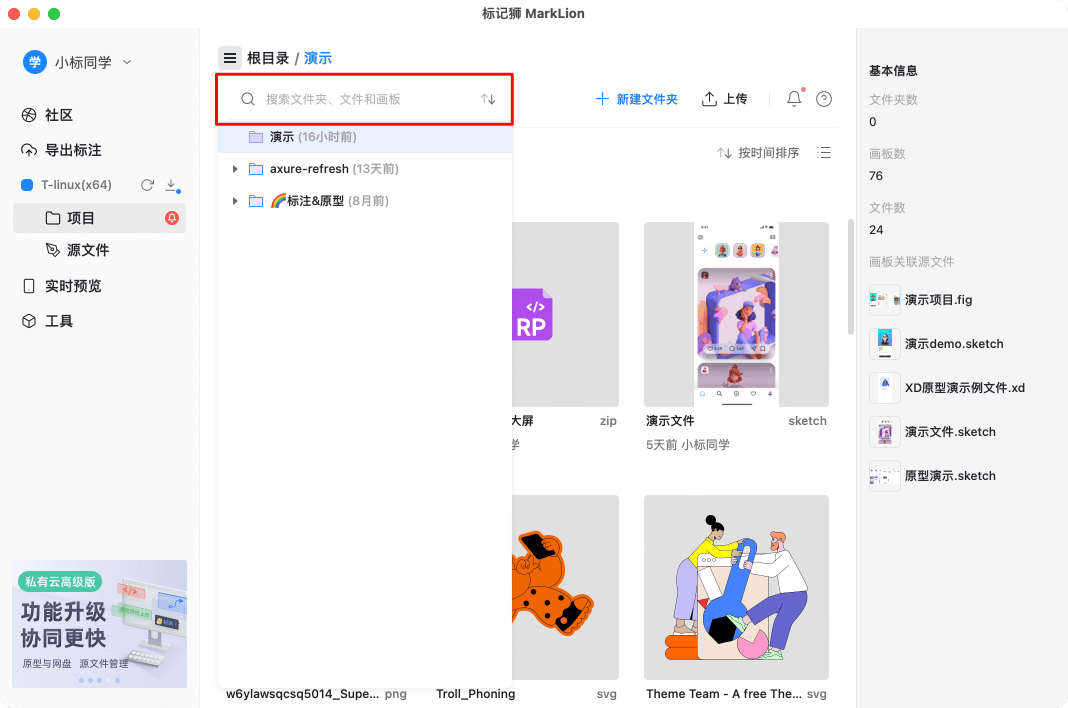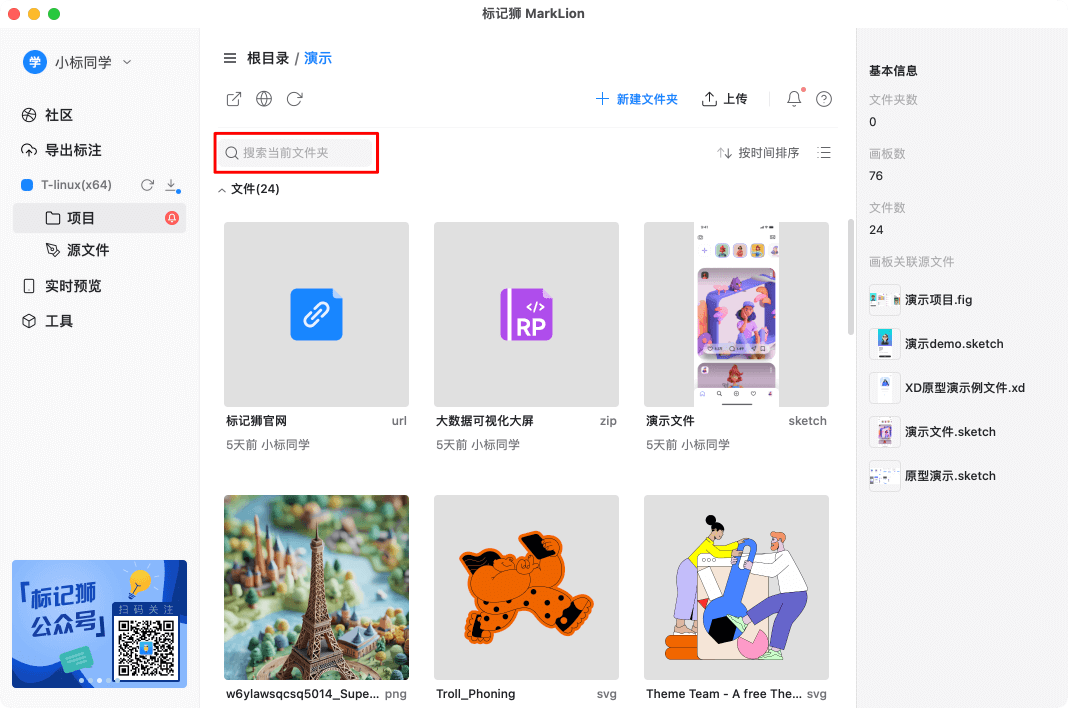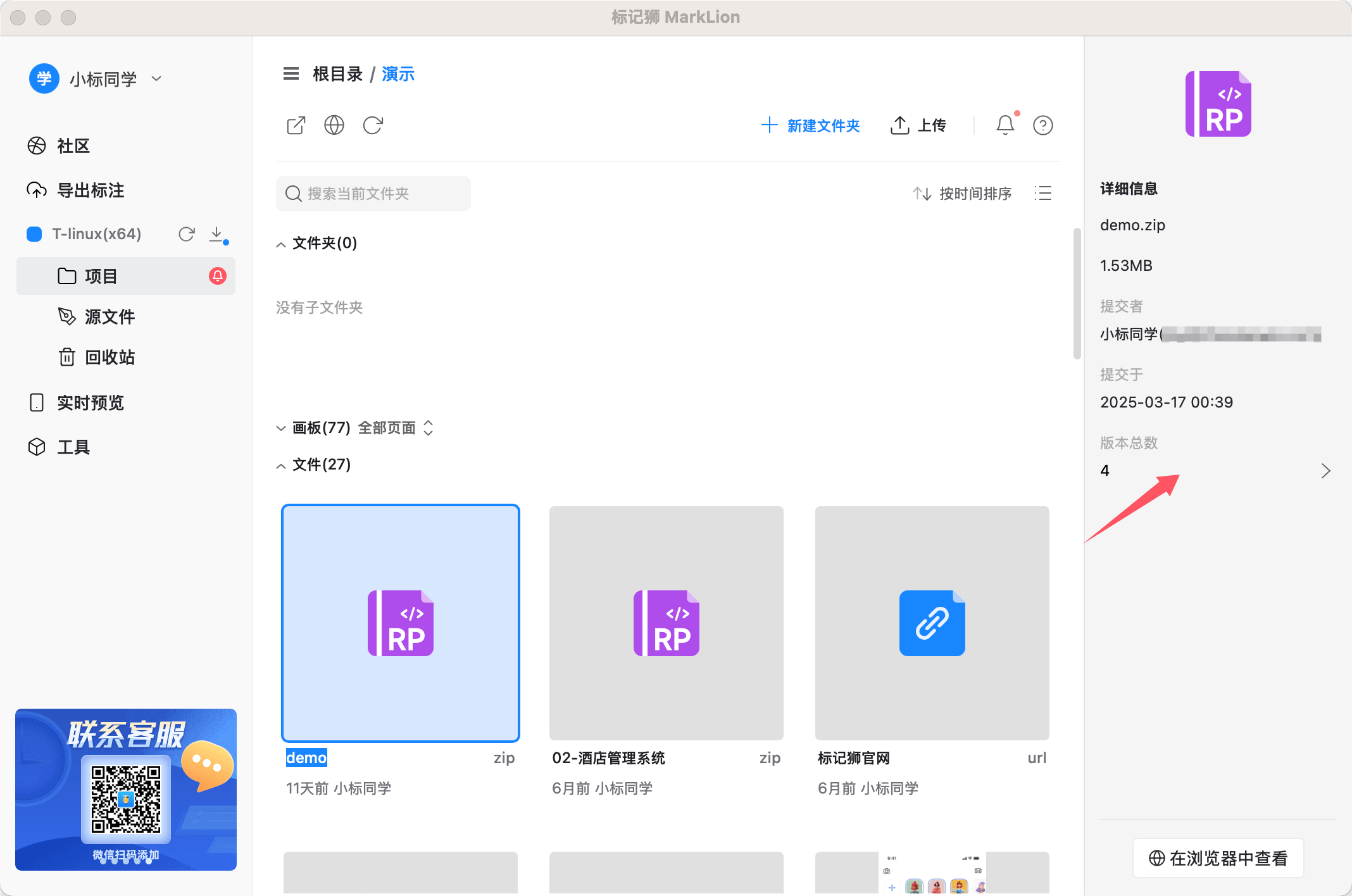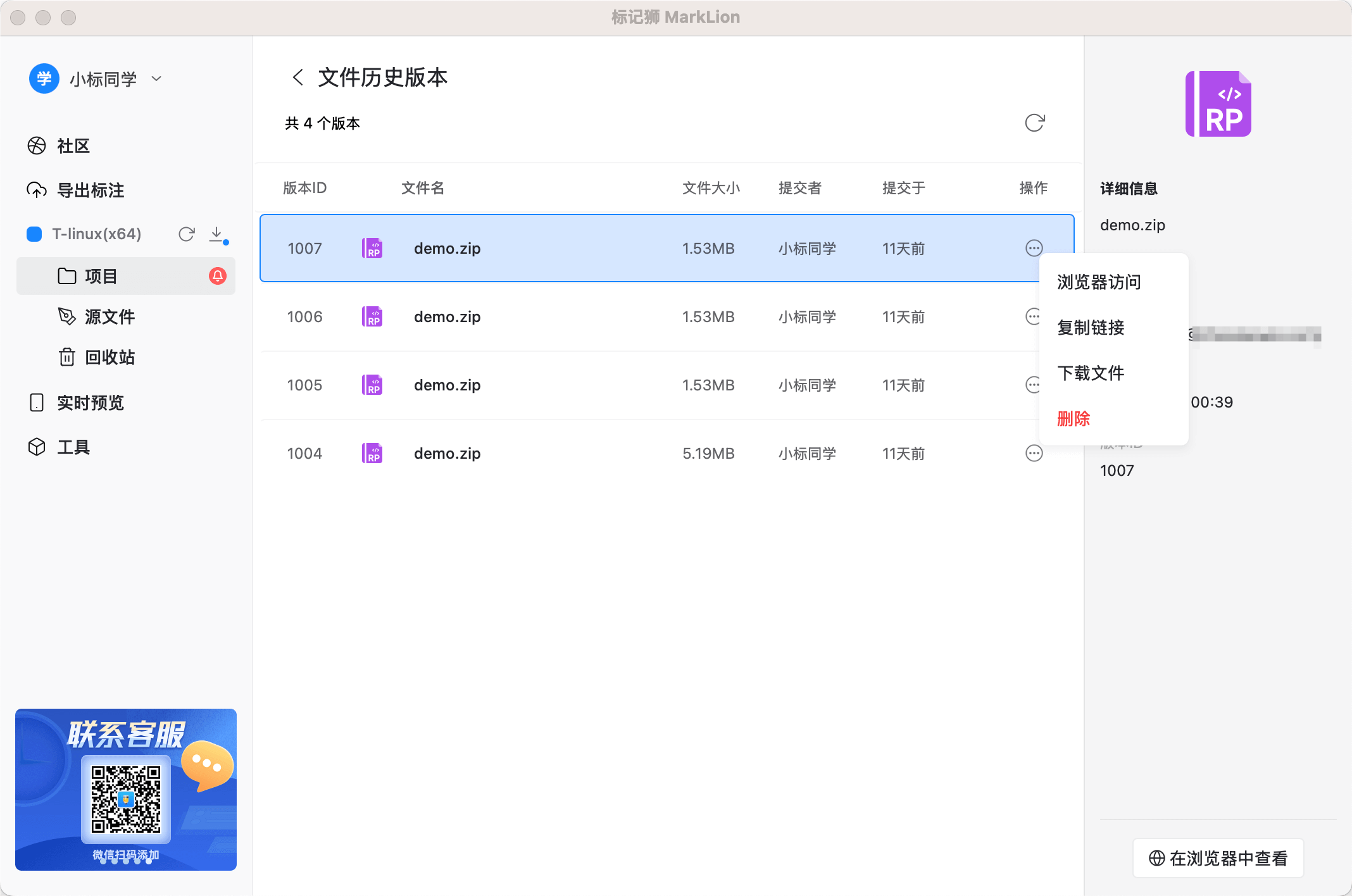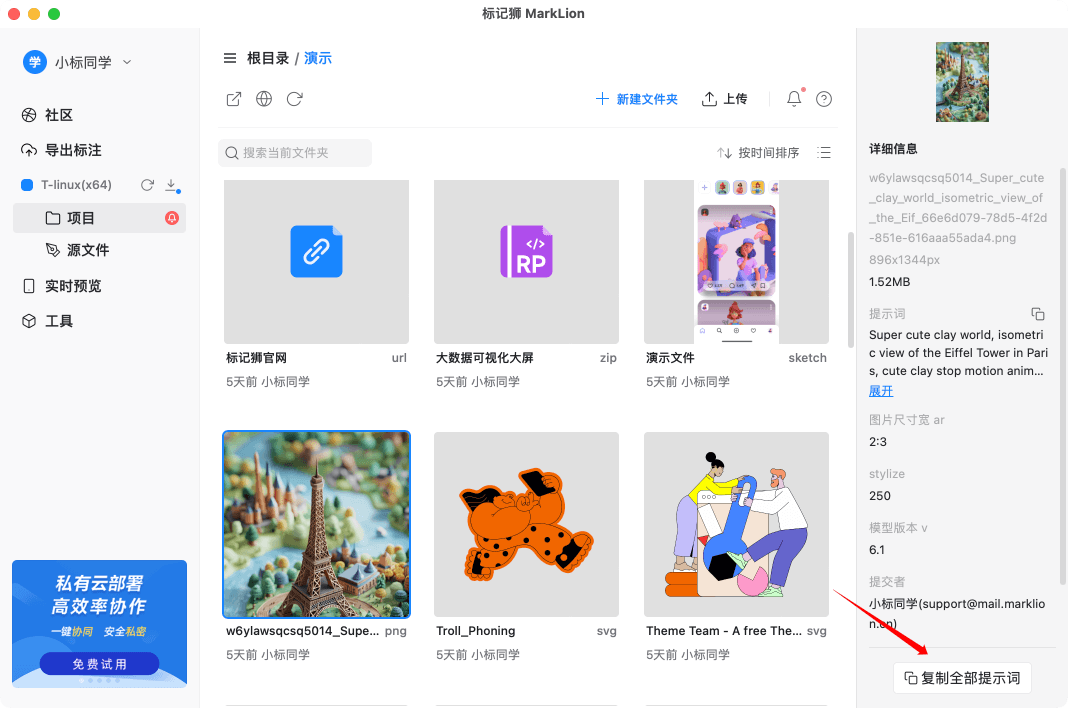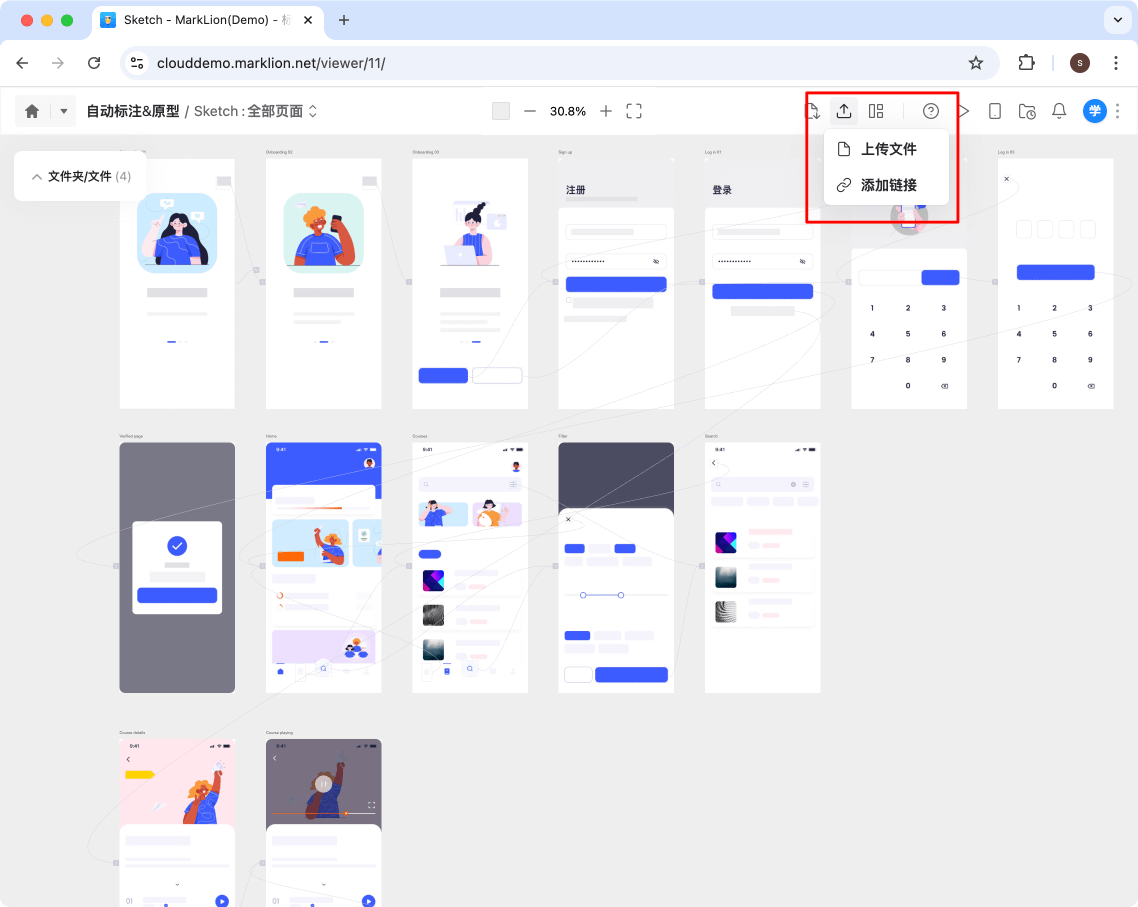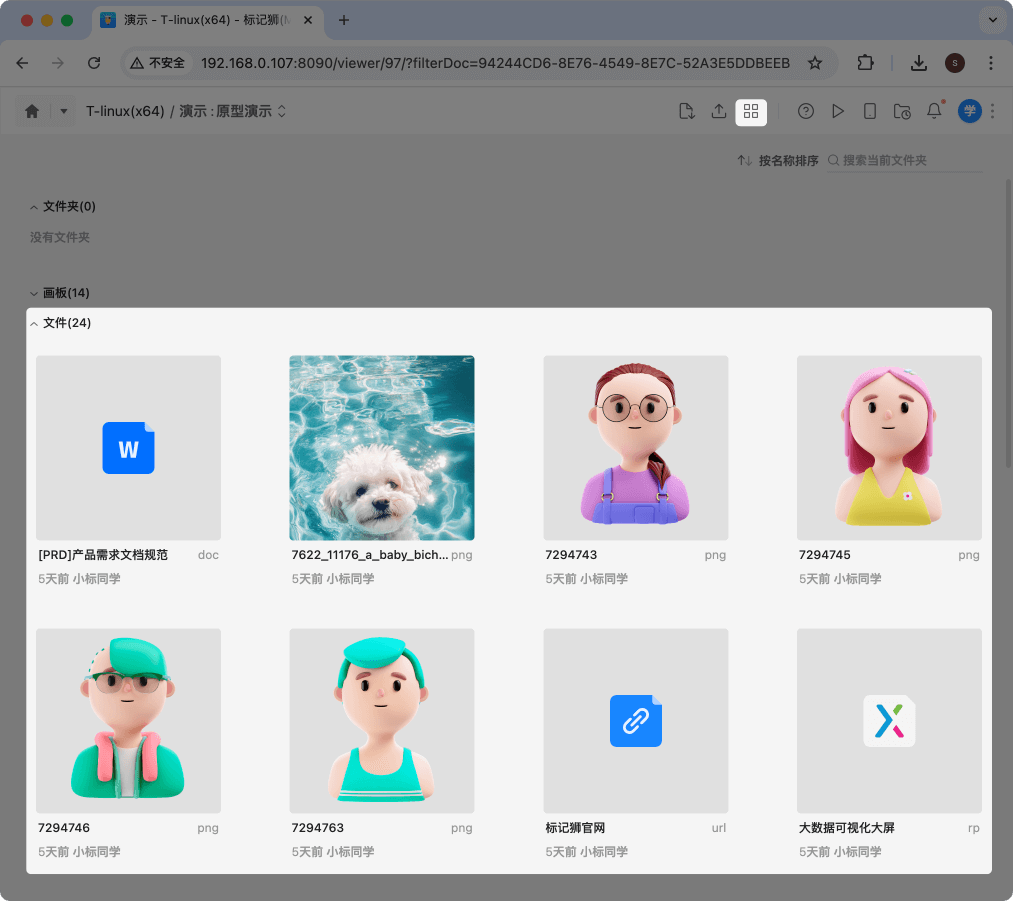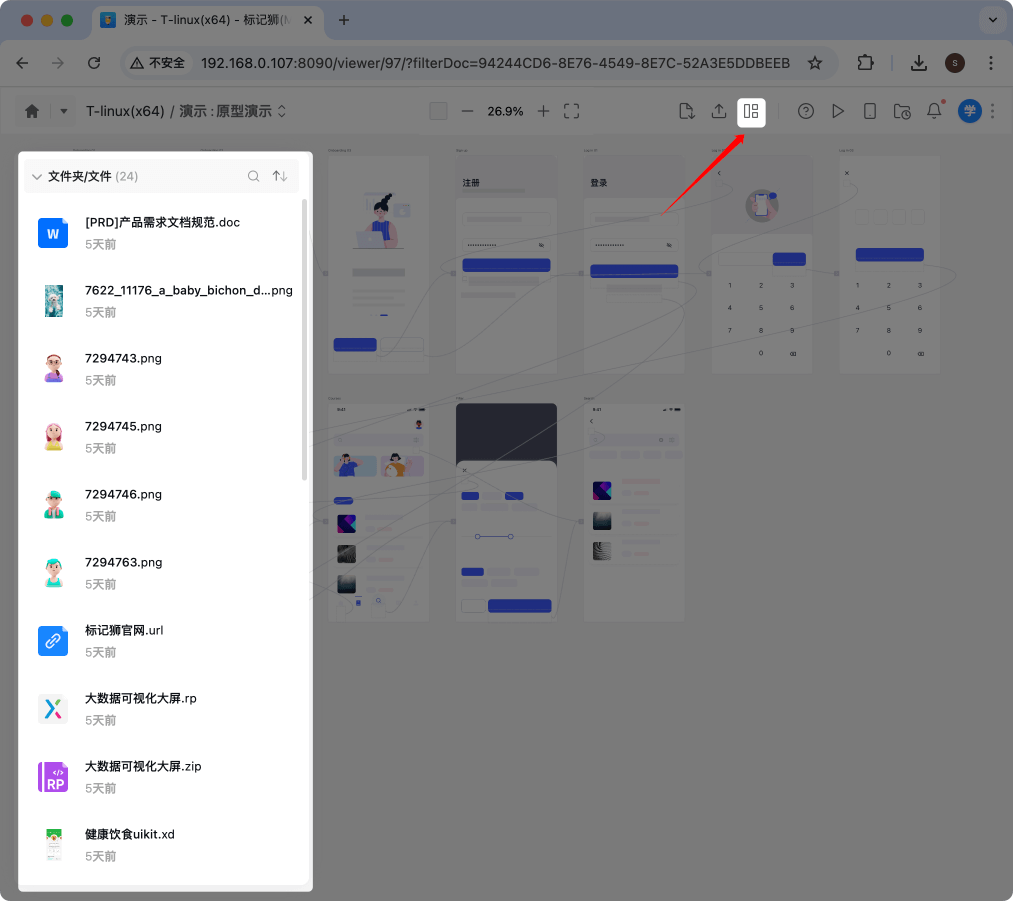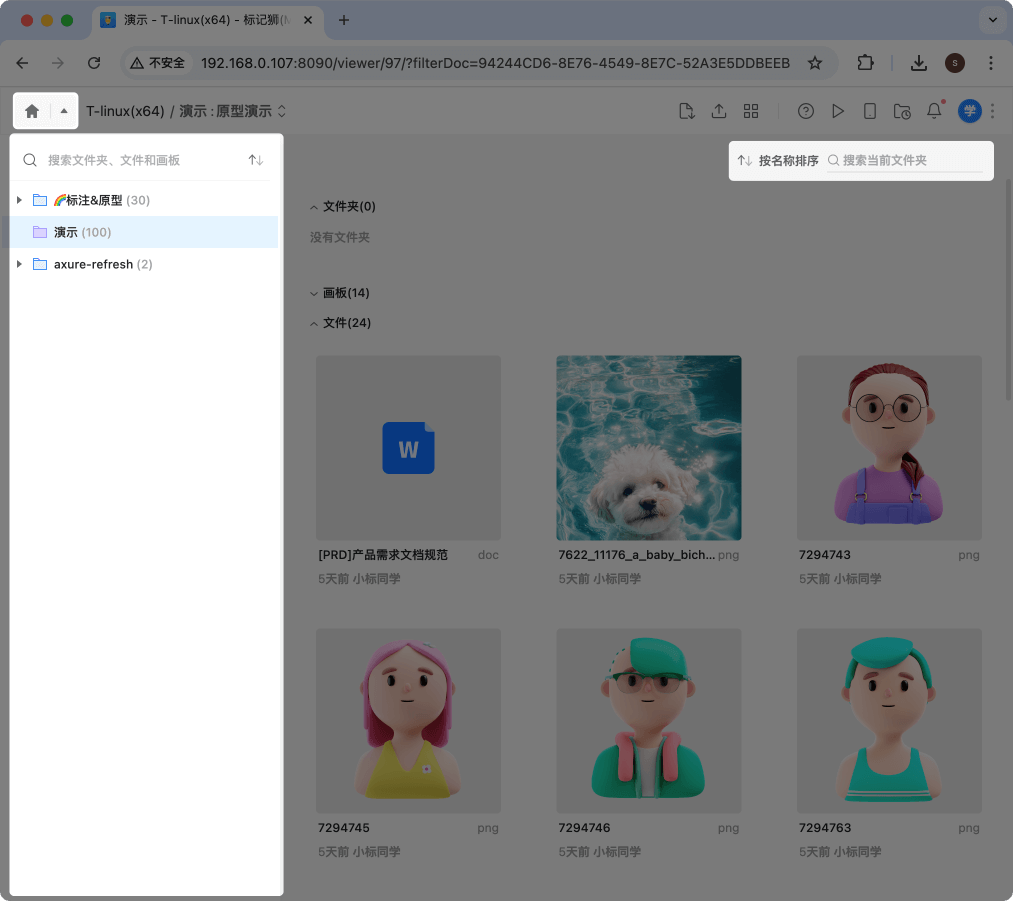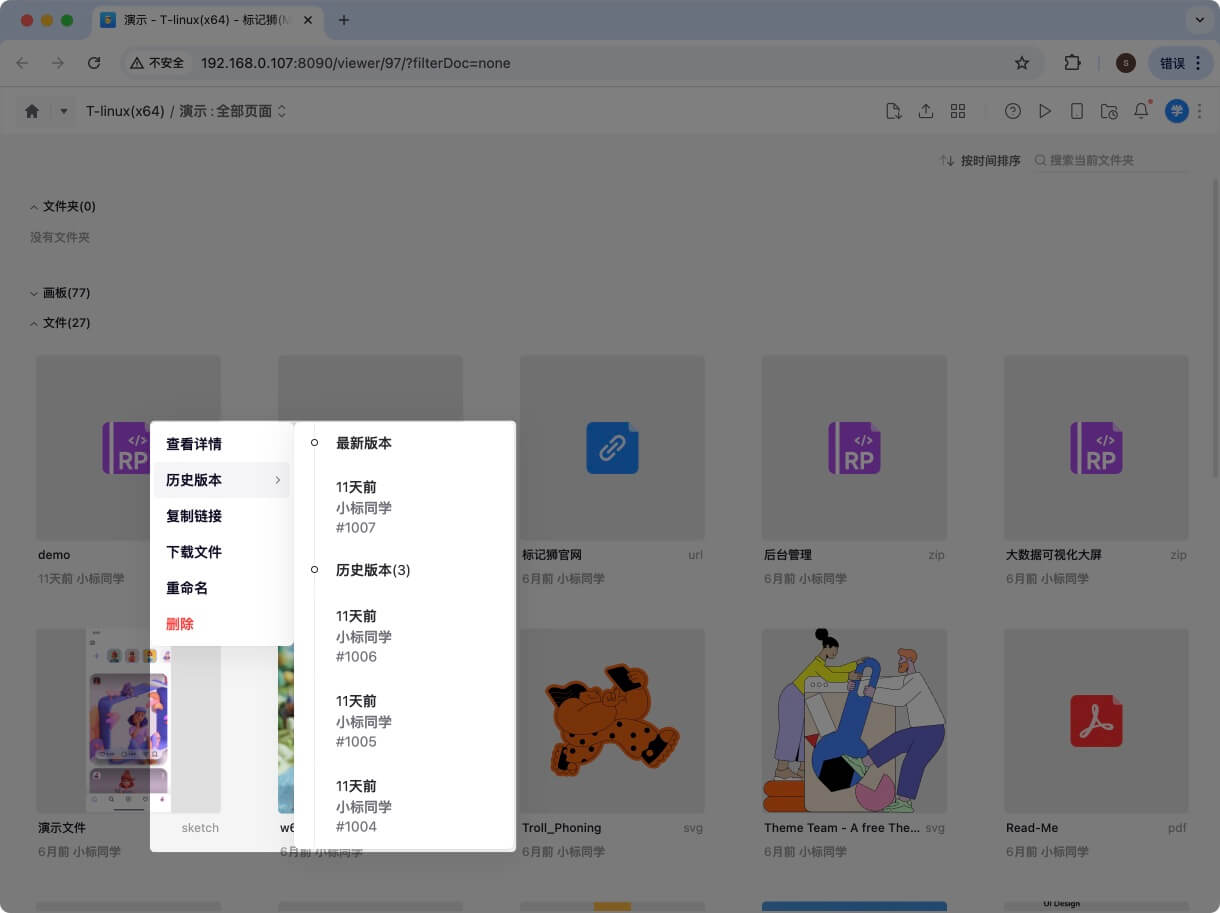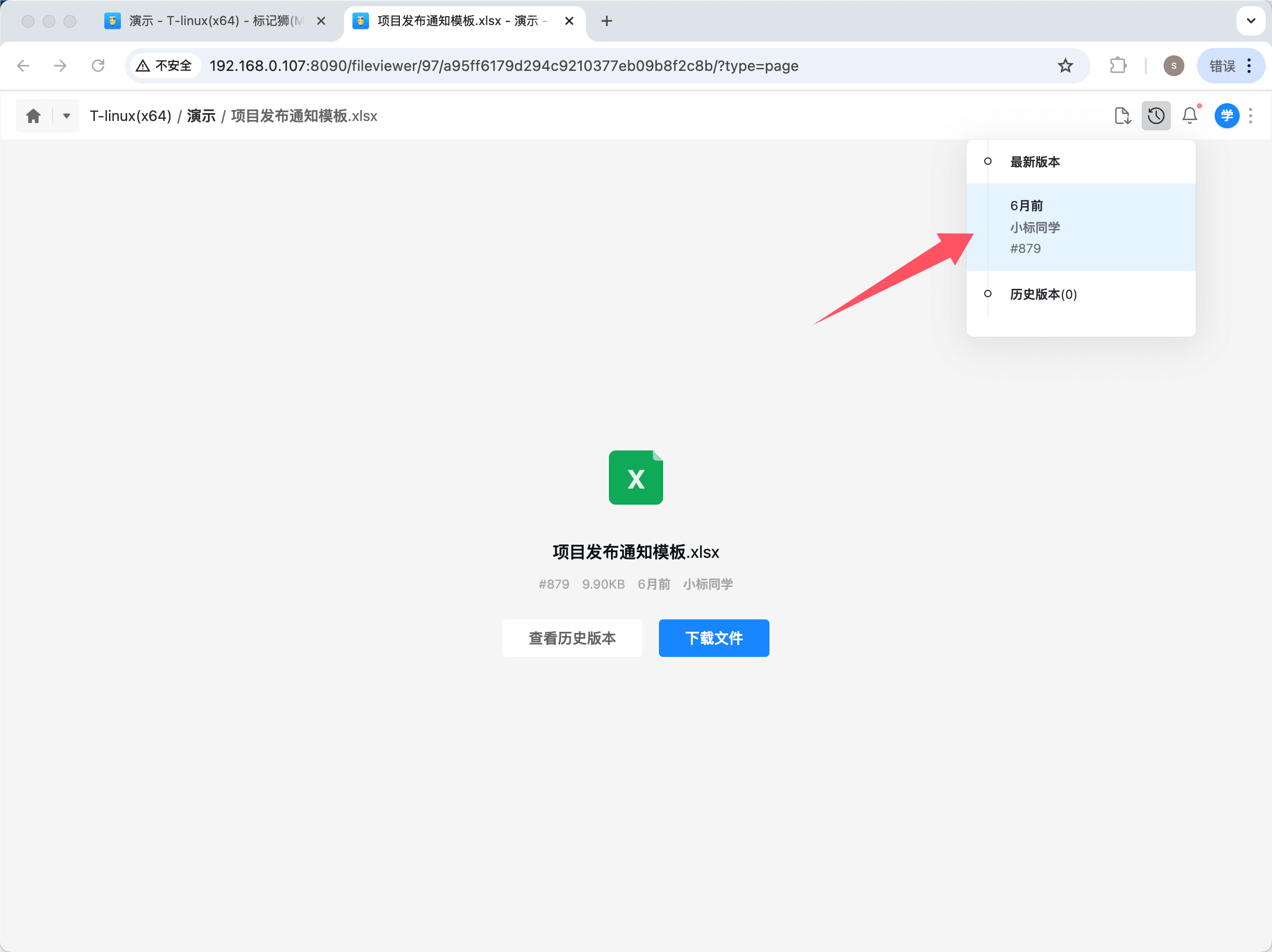一、客户端操作:
1.入口
进入标记狮项目文件夹,上传的文件会在文件分类下展示。
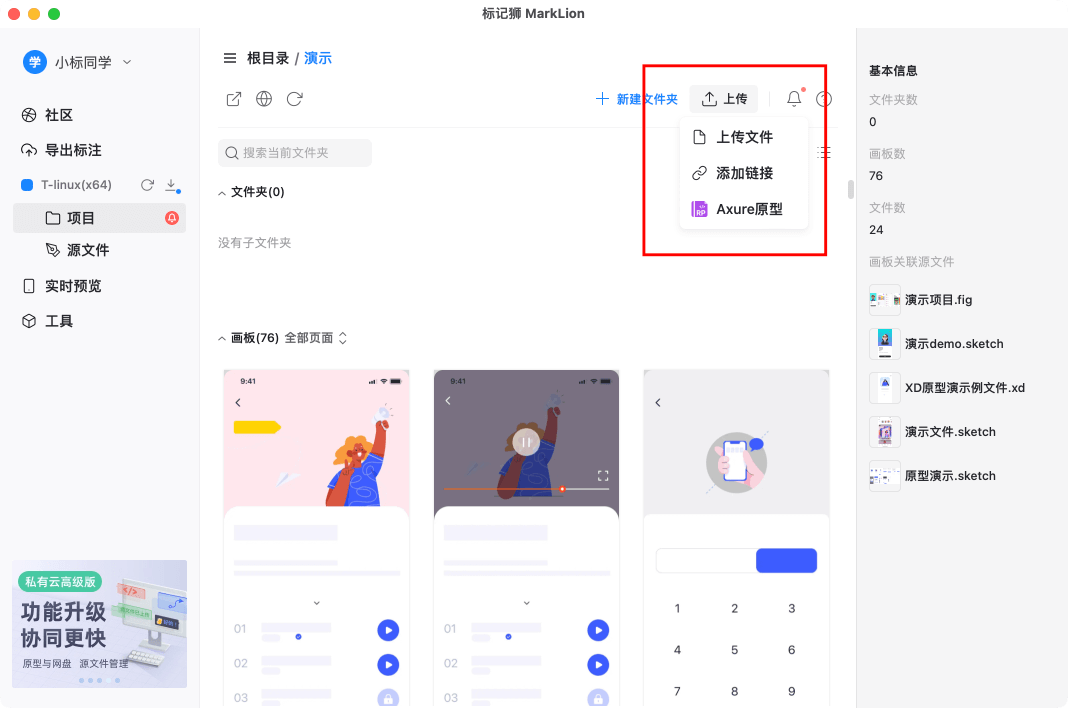
2.视图
上传文件以方块形式显示在文件分类下方
![标记狮私有云共享网盘功能操作指南_3.png 标记狮私有云共享网盘功能操作指南_3.png]()
单击选中可进行复制到剪切板、下载文件、设为封面、重命名、移动到、删除、分享等操作
![标记狮私有云共享网盘功能操作指南_5.png 标记狮私有云共享网盘功能操作指南_5.png]()
右侧面板会显示文件的基本信息,以及下载、复制提示词、复制SVG等常规操作
![标记狮私有云共享网盘功能操作指南_11.png 标记狮私有云共享网盘功能操作指南_11.png]()
3.搜索文件
点开文件目录树可搜索全局文件
![标记狮私有云共享网盘功能操作指南_9.png 标记狮私有云共享网盘功能操作指南_9.png]()
在文件夹搜索框内输入文件名关键字可搜索当前文件夹中的文件
![标记狮私有云共享网盘功能操作指南_8.png 标记狮私有云共享网盘功能操作指南_8.png]()
4.文件历史版本
标记狮客户端7.0.25.119 / 部署包版本v7.0.8222以上支持文件历史版本功能。
选中文件可在右侧查看历史版本总数,进入详情可查看历史版本列表,或双击该文件可进入文件历史版本列表。
![标记狮私有云共享网盘功能操作指南_4.png 标记狮私有云共享网盘功能操作指南_4.png]()
在历史版本列表中可进行删除、访问、下载、复制链接等操作。
![标记狮私有云共享网盘功能操作指南_3.png 标记狮私有云共享网盘功能操作指南_3.png]()
5.文件预览
支持文件下载
支持PNG、jpg、Lottie和SVG文件在线预览和复制粘贴
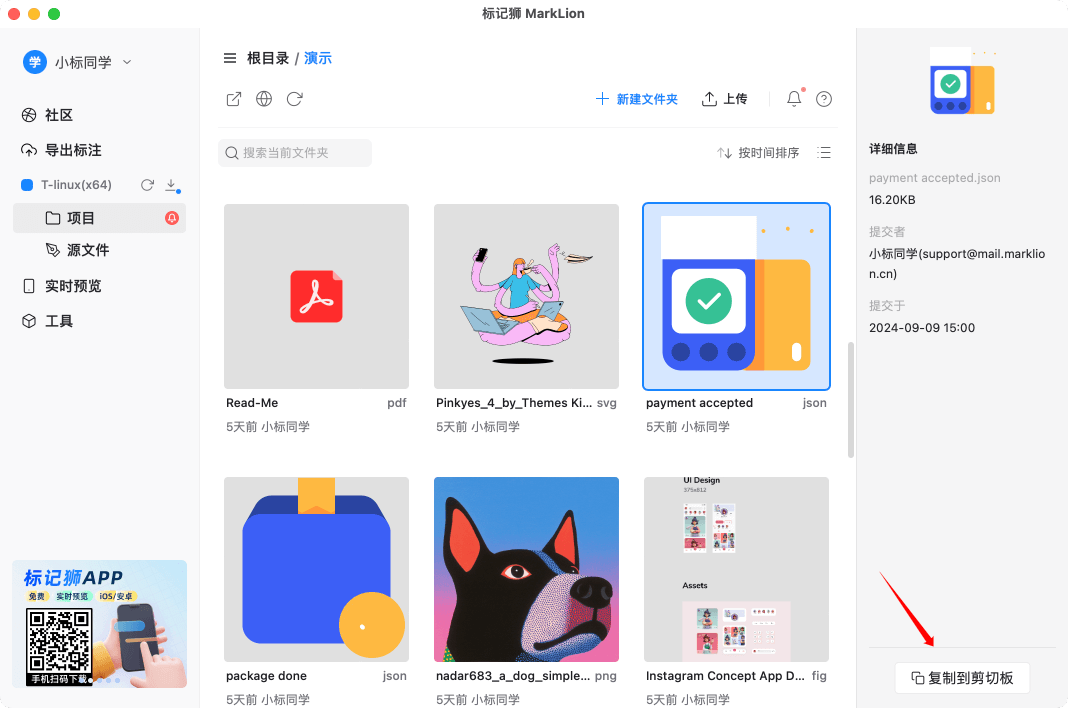
Midjourney、SD、Flux等模型生成的AI图像文件可识别元数据和复制提示词
![标记狮私有云共享网盘功能操作指南_1.png 标记狮私有云共享网盘功能操作指南_1.png]()
支持视频文件在线预览和播放
支持在线预览Axure原型演示文件和Axure html zip压缩包
支持Pdf、docx、Markdown文档在线预览
链接可直接跳转
其他格式文件(如Excel)不支持在线预览,点击会直接下载
二、Web端操作:
1.视图
进入文件夹,上传的文件会在文件分类下展示。
![标记狮私有云共享网盘功能操作指南_2.png 标记狮私有云共享网盘功能操作指南_2.png]()
![标记狮私有云共享网盘功能操作指南_7.png]()
同时显示画板和文件时,以画板为主视图,文件夹和文件显示在左侧列表
![标记狮私有云共享网盘功能操作指南_6.png 标记狮私有云共享网盘功能操作指南_6.png]()
可点击右上角视图按钮切换为方块视图
2.搜索文件
在文件夹搜索框内输入文件名关键字可搜索全局文件或当前文件夹中的文件
![标记狮私有云共享网盘功能操作指南_10.png 标记狮私有云共享网盘功能操作指南_10.png]()
3.文件历史版本
选中文件点击右键可查看文件历史版本,如有权限可进行历史版本的删除操作。
![标记狮私有云共享网盘功能操作指南_1.jpg 标记狮私有云共享网盘功能操作指南_1.jpg]()
支持预览的文件格式如Word、PDF等可在线预览历史版本。
不支持预览的文件格式如Excel点击会进入详情页面,在详情页面可进行历史版本查看、下载等操作。
![标记狮私有云共享网盘功能操作指南_6.png 标记狮私有云共享网盘功能操作指南_6.png]()
4.文件预览
支持文件下载
支持PNG、jpg、Lottie和SVG文件在线预览web端不展示复制到剪切板功能
Midjourney、SD、Flux等模型生成的AI图像文件在web端不展示元数据和复制提示词功能
支持视频文件在线预览和播放
在线预览Axure原型演示文件和Axure html zip压缩包
支持Pdf、docx、Markdown文档在线预览
链接可直接跳转
其他格式文件(如Excel)不支持在线预览,点击会直接下载
*PNG、jpg、Lottie和SVG文件以及Figma、Sketch、XD文件会显示封面,其余格式文件以图标形式展示